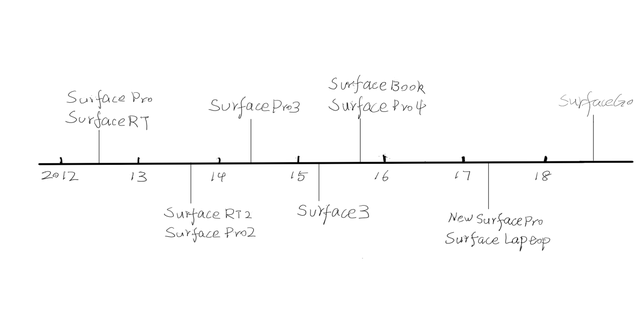当你用 Chrome 浏览器查看网页时,如果看到喜欢的图片可能会想要下载到电脑保存,此时按右键选择「图片另存为...」后,有时候你会看到图片的格式是「WebP」,保存下来的图片格式是 .webp。
WebP 格式是 Google 推出的,但目前还是有许多软件不支持这个格式,像用 Mac 就无法直接打开查看图片,你可以利用本文教学的这两个方法来将webp转换成jpg或者png格式。
Chrome下载图片
当你想保存网页上的图片时,鼠标移动到需要保存的图片,右键点击图片,选择「图片另存为...」。
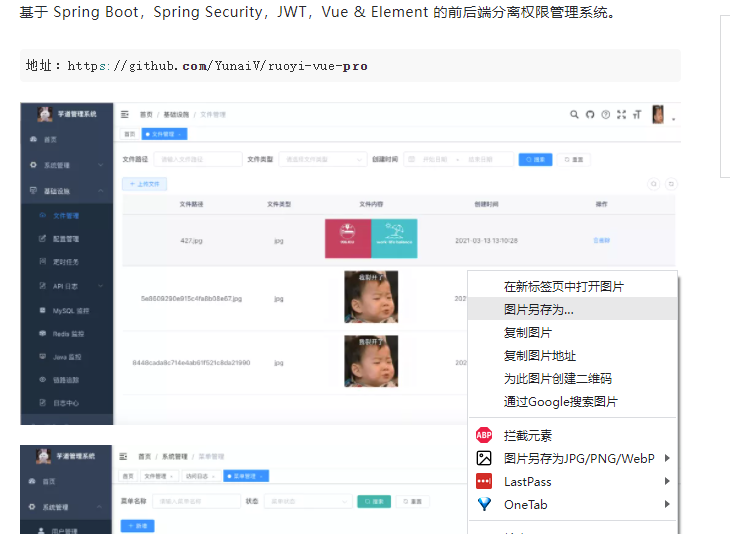
图片的格式却是「.webp」。
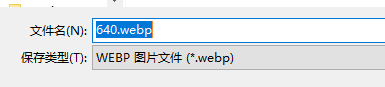
保存下来的图片格式是「.webp」,而且有些软件甚至不支持这种格式,例如 Mac 就无法直接打开。
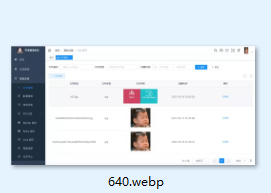
WebP格式是什么?
WebP 是由谷歌推出的新一代图片格式,在压缩率上比 JPEG 格式更优越,同时提供了有损压缩与无损压缩的图片文件格式,在质量相同的情况下,WebP 格式图像的体积要比 JPEG 格式图像小 40%。具体看下图:
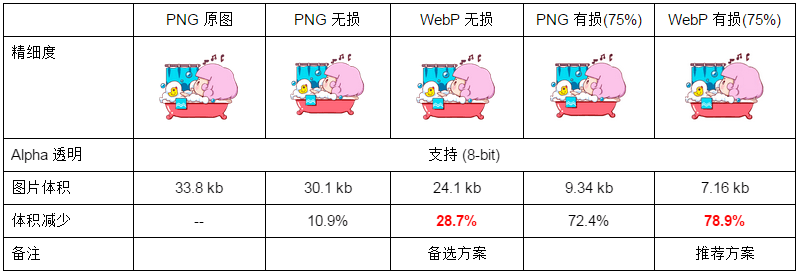
WebP格式转换
安装 Chrome 插件
首先我自己觉得最方便也一劳永逸的方法就是安装 Chrome 插件:Save Image as Type。使用方法很简单,进入插件安装界面,点击「Add to Chrome」。
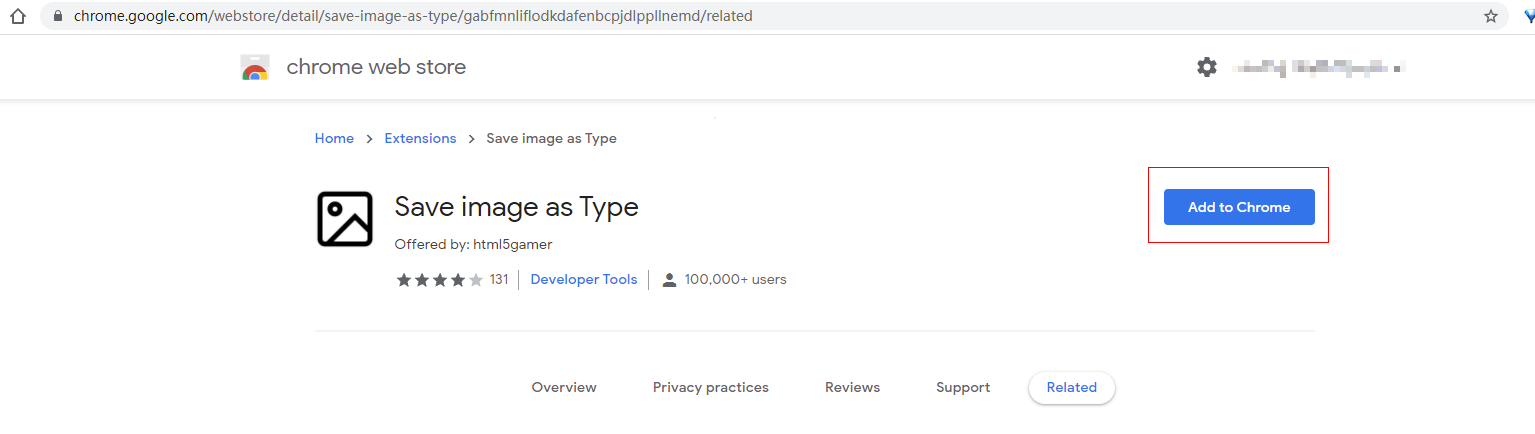
Chrome会弹出窗口如下,点击「添加扩展程序」。
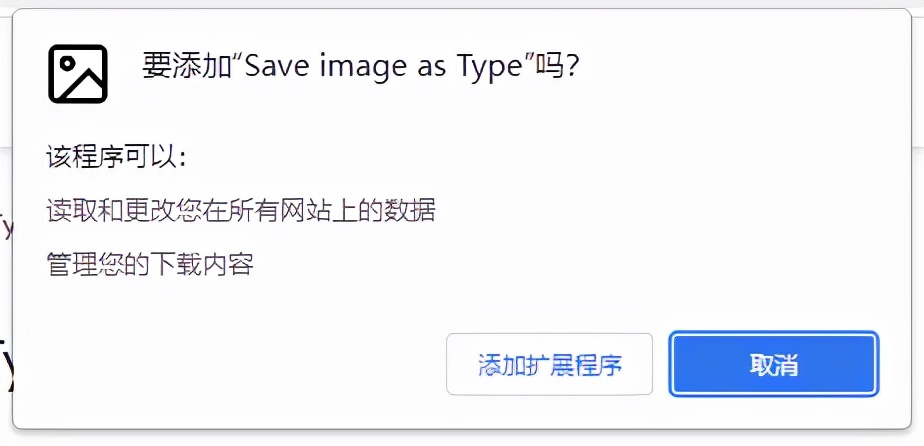
安装成功Chrome会弹窗提示如下:
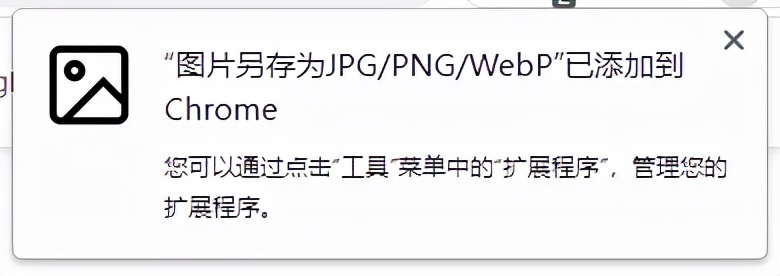
此时,到你想下载图片的网站,对着图片点击鼠标右键,右键选项会多一个选项「图片另存为JPG/PNG/WebP」,根据自己需要的格式选择另存即可。
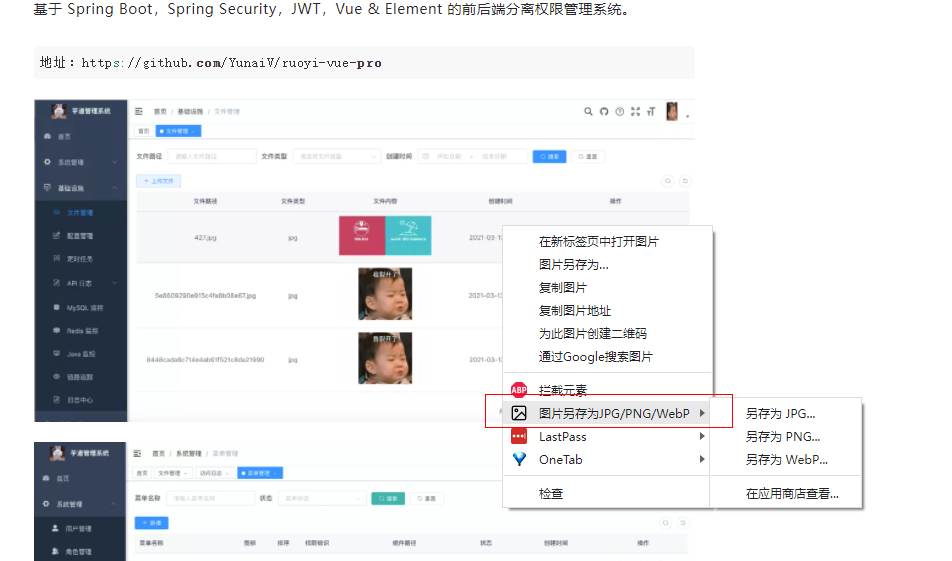
WebP 格式转换网站
而第二个方法是直接使用网上的格式格式转换网站,如果你很少下载图片,也不想安装 Chrome 插件来解决的话,那么你可以使用这个方法。
- iLOVEIMG 格式转换网站
打开网页后,点击「Convert to JPG」,进入图片转换功能界面,然后选择中间的「Select images」并点击。
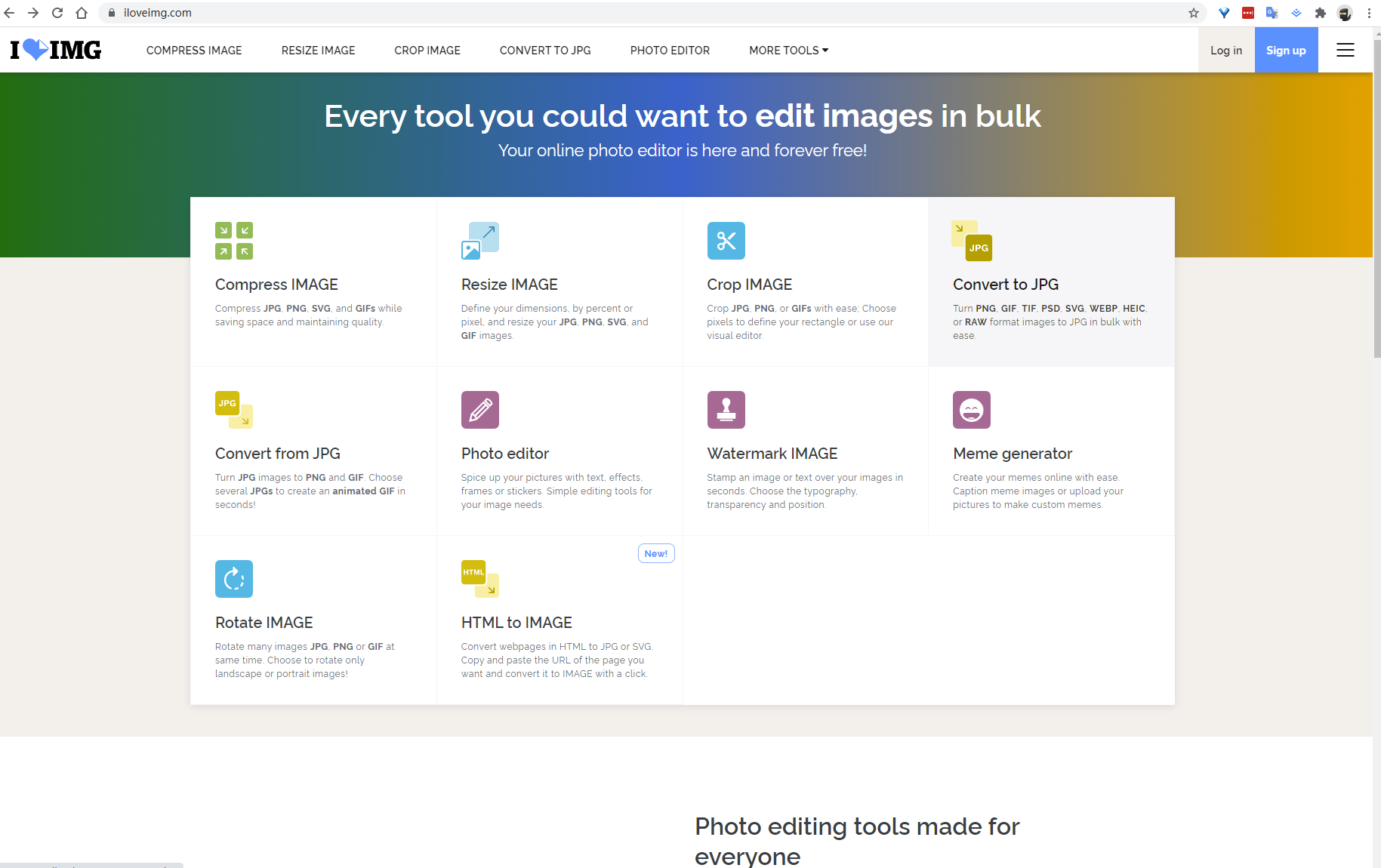
接着,上传你的webp图片,你可以上传多张或者单张,然后点击右下角「Convert to JPG」。
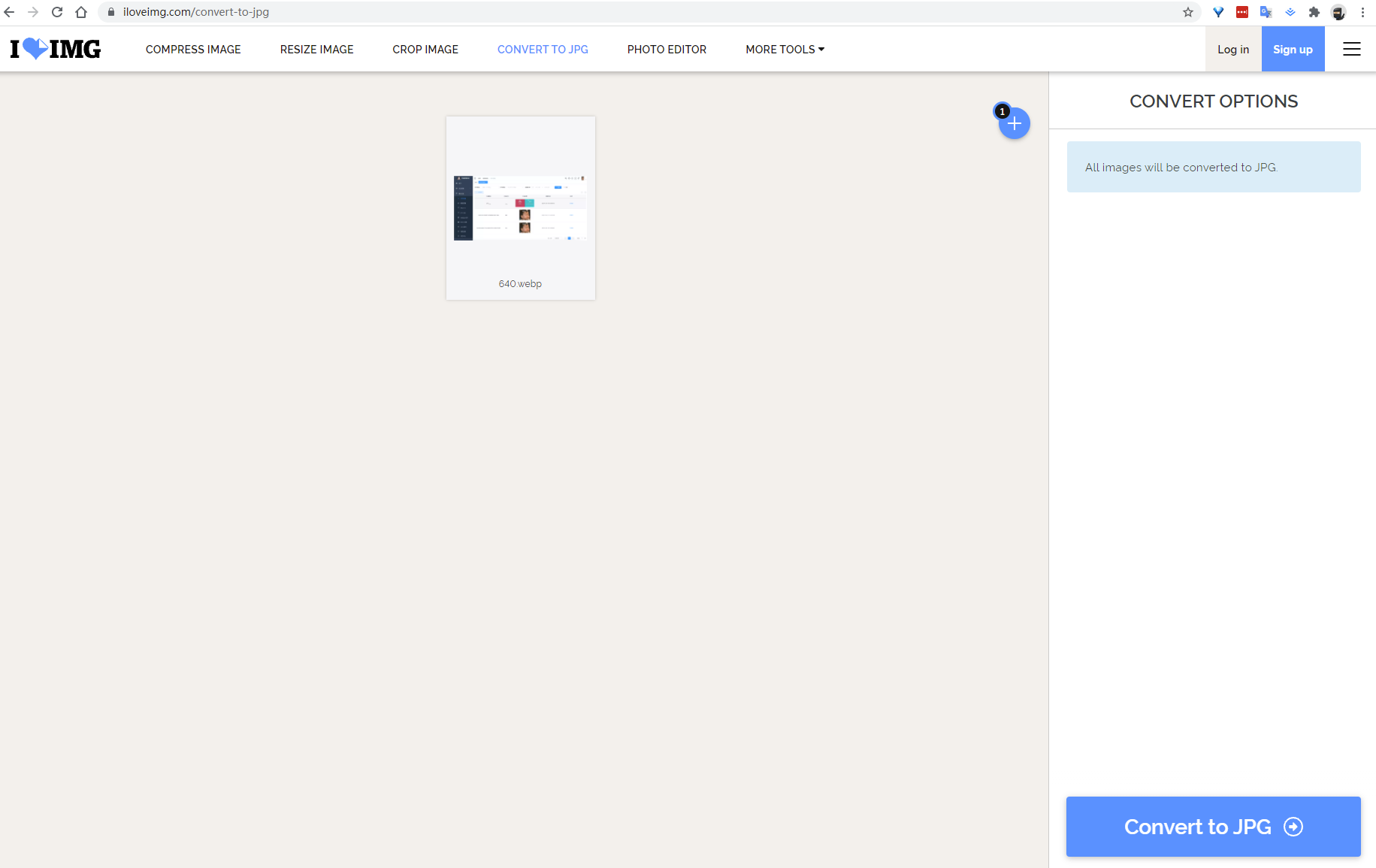
转换成功后,点击「Download converted images」即可将转换成功后的JPG图片下载到电脑。
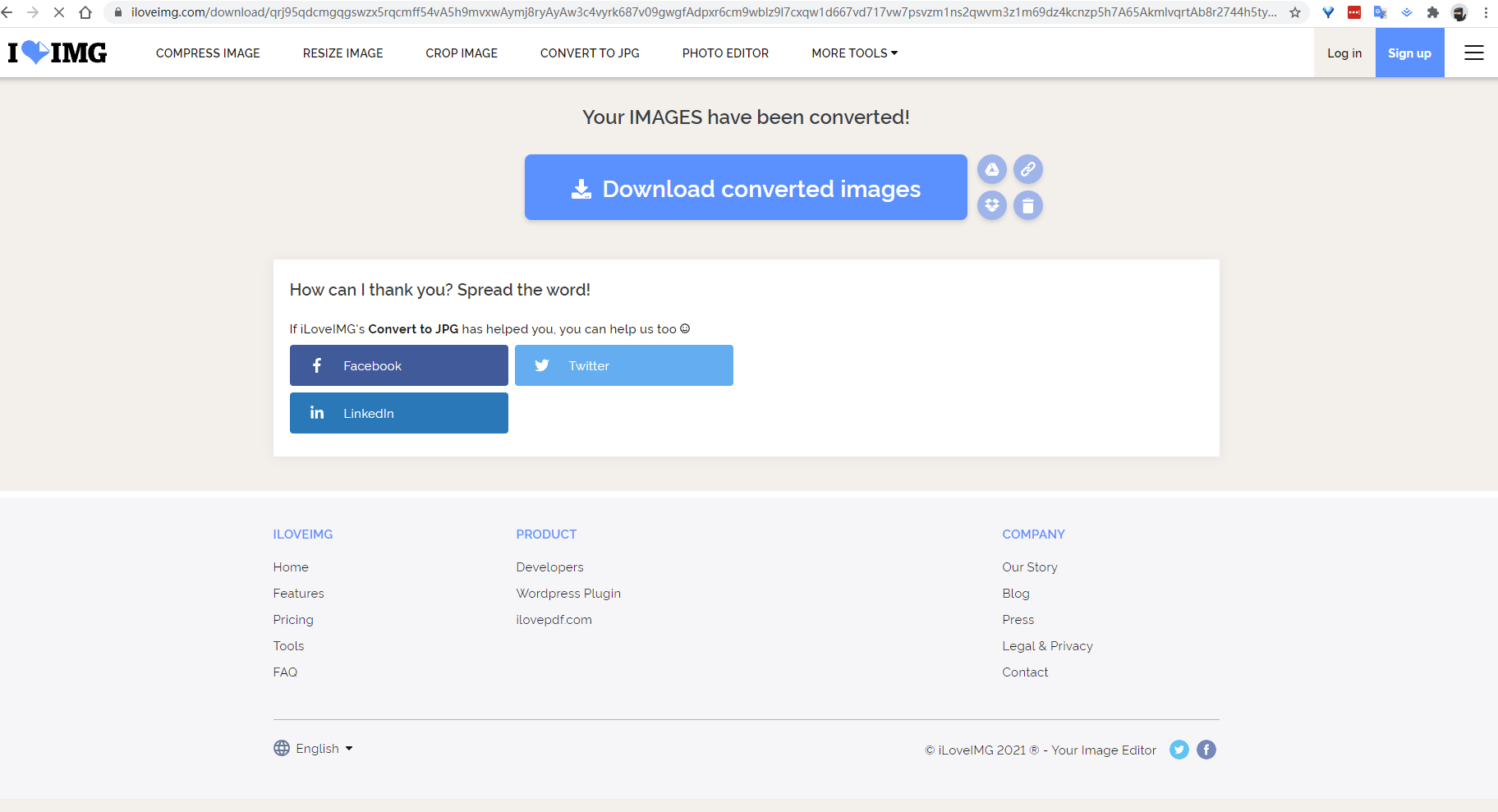
总结
以上两种方法都可以帮助我们解决另存图片格式是WebP的困扰,个人非常推荐第一种方法,也就是安装Chrome插件「Save Image as Type」,这个插件方便实用,避免了每次下载图片到本地,然后上传到格式转换网站处理。推荐给大家使用。